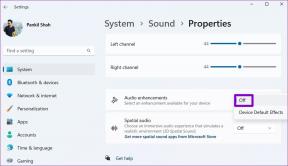Jak dodać tekst w Photoshopie
Różne / / April 03, 2023

Istnieje wiele powodów, dla których Photoshop jest jednym z najbardziej preferowanych edytorów zdjęć. Jest bardzo wszechstronny, bogaty w funkcje, potężny i dość dostępny dzięki intuicyjnemu interfejsowi. Podobnie, jest wiele rzeczy, które możesz zrobić za pomocą Photoshopa, od podstawowej edycji zdjęć po profesjonalny lub zaawansowany poziom. Jeśli chodzi o zaawansowaną edycję zdjęć, krzywa uczenia się może być dość stroma. Istnieje jednak kilka bardzo przydatnych podstawowych technik edycji zdjęć. Być może szukasz informacji na temat podstawowej edycji zdjęć, na przykład edytowania istniejącego tekstu w programie Photoshop. W tym przypadku trafiłeś we właściwe miejsce. Umiejętności, takie jak umiejętność zmiany tekstu w Photoshopie i nie tylko, mogą być bardzo pomocne. Możesz nauczyć się wszystkich tych podstawowych umiejętności w Photoshopie w krótkim czasie. Ten artykuł zawiera wszystkie potrzebne informacje dotyczące dodawania tekstu w Photoshopie i zmiany rozmiaru czcionki w Photoshopie.
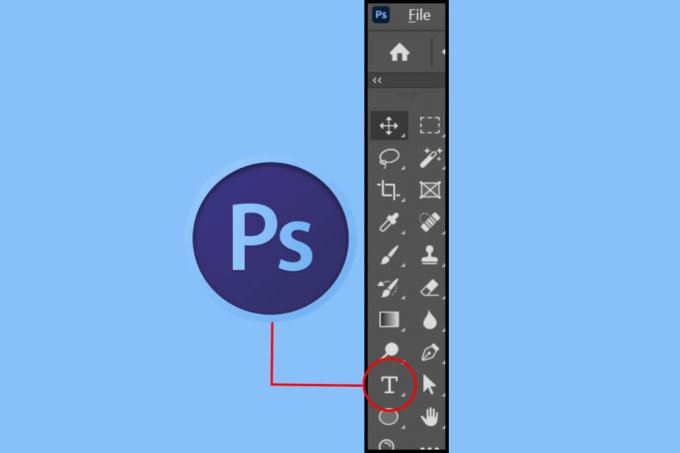
Spis treści
- Jak dodać tekst w Photoshopie
- Jak dodać tekst w Photoshopie?
- Jak edytować istniejący tekst w Photoshopie?
- Jak zmienić tekst w Photoshopie?
- Jakie są rodzaje edycji tekstu w Photoshopie?
- Jak zaznaczyć tekst w Photoshopie?
- Jak zmienić rozmiar czcionki w Photoshopie?
- Jak znaleźć i zamienić tekst w Photoshopie?
Jak dodać tekst w Photoshopie
Przeczytaj ten artykuł do końca, aby dowiedzieć się, jak szczegółowo dodać tekst w Photoshopie, korzystając z obrazów dla lepszego zrozumienia.
Jak dodać tekst w Photoshopie?
Zobaczmy, jak dodać tekst w Adobe PS:
1. Otworzyć Adobe Photoshop aplikację na komputerze stacjonarnym lub laptopie.
2. wciśnij Klawisz T na klawiaturze, aby wybrać Tekstnarzędzie.
3A. Kliknij na obraz lub płótno dla pojedyncza linia tekstu.
3B. Lub przeciągnij prostokąt na płótno dla a akapit tekstu.
4. Wybierz żądana czcionka I kolor czcionki od Postać patka.
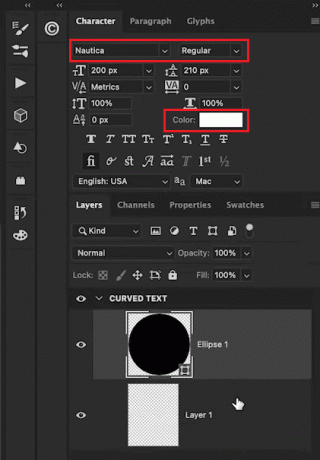
5. Wpisz żądany tekst w pole tekstowe.
Notatka: Możesz przeglądać warstwę tekstową w Tryb ekspercki naciskając F11klucz.
6. wciśnij wyjścieklucz lub kliknij na Zaangażuj się (✓) opcję zapisania zmian w warstwie tekstowej.
Notatka: Możesz także użyć klawisza Enter na klawiaturze numerycznej, wybrać inne narzędzie do edycji lub kliknąć obraz poza polem tekstowym.
RównieżCzytać: Którego użyć Adobe Photoshop vs Illustrator?
Jak edytować istniejący tekst w Photoshopie?
Po dowiedzeniu się, jak dodawać tekst w Photoshopie, ważne jest również, aby znać różne umiejętności, w tym edycję istniejącego tekstu. Oto przewodnik krok po kroku, jak to zrobić:
1. wciśnij Klawisz T aby wybrać Narzędzie tekstowe i wpisz w żądany tekst.
2. Kliknij tekst i naciśnij Klawisze Ctrl + A aby zaznaczyć tekst.
Notatka: użytkownicy systemu macOS mogą używać klawiszy skrótów Komenda + A.
3. Przejdź do górnego paska ustawień, aby uzyskać inny edytuj opcje na zmiany.
Notatka: Możesz zmienić czcionkę, kolor, rozmiar i wyrównanie tekstu.
4. Na koniec naciśnij klawisz Esc aby zapisać zmiany.
Jak zmienić tekst w Photoshopie?
Przeczytaj i postępuj zgodnie z kroki wymienione powyżej zmienić tekst w Adobe PS.
Jakie są rodzaje edycji tekstu w Photoshopie?
Są różne edycja tekstu które możesz zrobić w Photoshopie.
- Zmień typ tekstu
- Zmień kolor tekstu
- Dostosuj rozmiar czcionki
- Zmień wyrównanie tekstu
- Podkreśl tekst
Jak zaznaczyć tekst w Photoshopie?
1. Wybierz Wpisz narzędzie (T) i wybierz warstwa tekstowa w Warstwy patka.
2. Wybierz słowo przez dwukrotne kliknięcie To.
Notatka: Możesz kliknąć trzykrotnie, aby zaznaczyć cały wiersz, czterokrotnie, aby zaznaczyć akapit, i kliknąć pięć razy, aby zaznaczyć cały tekst.
3. Ewentualnie wybierz Przenosić narzędzie na pasku narzędzi.
4. Kliknij dwukrotnie plik tekst wybrać.
Jak zmienić rozmiar czcionki w Photoshopie?
Po dowiedzeniu się, jak zaznaczać tekst w Adobe PS, przydatna może być również wiedza, jak zmienić rozmiar czcionki. Możesz zmienić rozmiar czcionki, wykonując poniższe czynności:
1. Wybierz Przenosić narzędzie (V).
2. Idź do opcje pasek i zaznacz Automatyczny wybór pole wyboru.
3. Ustaw Automatyczny wybór pole do Warstwa i zaznaczyć Pokaż kontrolki transformacji pole wyboru.
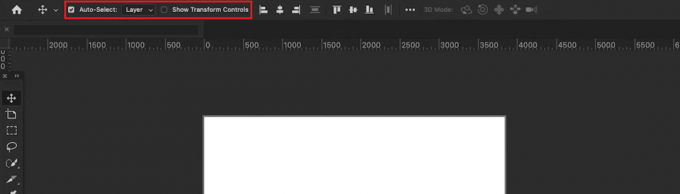
4. Wybierz warstwa tekstowa w Warstwy patka.
5. Kliknij i przeciągnij punkty kontrolne do wewnątrz lub na zewnątrz, aby zmienić rozmiar.
Notatka: Użyj klawisza Shift, aby zablokować proporcje. Użyj także klawisza Alt w systemie Windows i Option na komputerze Mac, aby rozciągnąć tekst.
RównieżCzytać: Jak dodać tekst do szpul na Instagramie
Jak znaleźć i zamienić tekst w Photoshopie?
Po dodaniu tekstu w Photoshopie i nauczeniu się, jak zmieniać tekst w Photoshopie, możesz chcieć go zastąpić. W takim przypadku ważna jest umiejętność znajdowania i zastępowania tekstu. Możesz nauczyć się procesu krok po kroku poniżej.
1. Wybierz żądana warstwa tekstowa od Warstwa zakładkę w prawym okienku.

2. Iść do Edycja > Znajdź i zamień tekst.
3. Wpisz lub wklej the tekst znaleźć i wymienić w pudełku.
4. Kliknij Znajdź następny aby rozpocząć wyszukiwanie.
Często zadawane pytania (FAQ)
Q1. Czy można dodać tekst w Photoshopie?
Odp. Tak, możliwe jest dodawanie tekstu w Adobe PS.
Q2. Czy można edytować istniejący tekst w Photoshopie?
Odp. Tak, możesz edytować istniejący tekst w Photoshopie.
Q3. Czy możesz zmienić rozmiar tekstu w Photoshopie?
Odp. Tak, możliwa jest zmiana rozmiaru tekstu w Adobe PS.
Q4. Czy można zmienić czcionkę w Photoshopie?
Odp. Tak, możesz zmienić typ czcionki w Photoshopie.
Zalecana:
- Zawias vs. Tinder: Która aplikacja randkowa jest lepsza?
- Jak zakrzywić tekst w Photoshopie
- Jak dodać kogoś do zdjęcia bez Photoshopa
- Jak przekonwertować Photoshopa na RGB
Mamy nadzieję, że dowiedziałeś się o jak dodać tekst w Photoshopie i zmienić rozmiar czcionki. Zachęcamy do kontaktu z nami w sprawie pytań i sugestii za pośrednictwem sekcji komentarzy poniżej. Daj nam też znać, o czym chcesz się dowiedzieć w następnej kolejności.